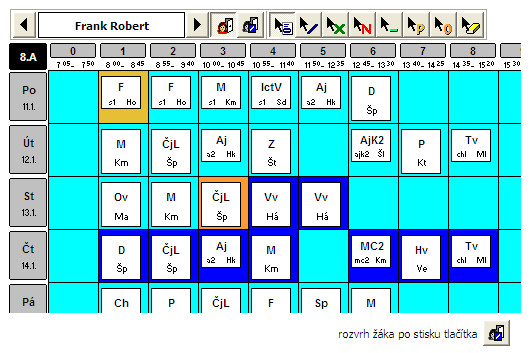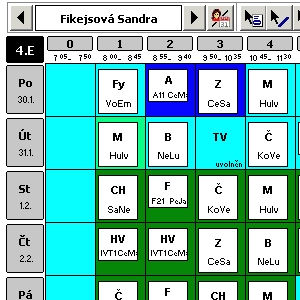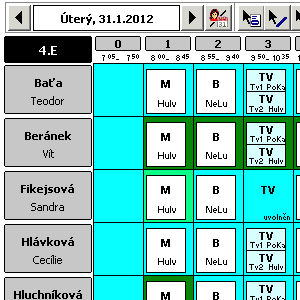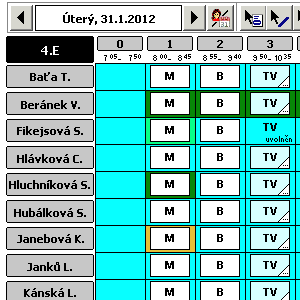V hlavní nabídce zvolíme Absence žáků a Zadání absence nebo klikneme na tlačítko ![]() .
.
Zadání absence se provádí vyznačením konkrétního druhu (![]() absence zatím bez známé příčiny,
absence zatím bez známé příčiny, ![]() omluvená,
omluvená, ![]() neomluvená,
neomluvená, ![]() nezapočtená,
nezapočtená, ![]() pozdní příchod,
pozdní příchod, ![]() dřívější odchod) v rozvrhu daného žáka. Můžeme nechat zobrazit rozvrh zvoleného žáka ve více dnech nebo ve zvolený den pro více žáků (s úplnou nebo stručnou informací o hodinách). Přepínat jednotlivé způsoby zobrazení můžeme pomocí tlačítka
dřívější odchod) v rozvrhu daného žáka. Můžeme nechat zobrazit rozvrh zvoleného žáka ve více dnech nebo ve zvolený den pro více žáků (s úplnou nebo stručnou informací o hodinách). Přepínat jednotlivé způsoby zobrazení můžeme pomocí tlačítka ![]() .
.
|
|
|
Zadávaný druh absence vybereme stiskem odpovídajícího tlačítka v horním panelu (vedle jména nebo dne), poté tažením myši vyznačíme obdélník (kliknutím v levém horním rohu, přesunutím myši při současném stisku tlačítka a uvolněním tlačítka myši v pravém dolním rohu). Pokud je v horním panelu stisknuto tlačítko označení absence s výběrem, požadovaný druh zvolíme až po vyznačení období absence.
![]()
Není-li zatím známa příčina nepřítomnosti, zadává se absence (bez přívlastku). Tuto absenci, pozdní příchody a dřívější odchody mohou zadávat i vyučující v hodinách. U ostatních druhů (omluvená, neomluvená apod.) lze navíc rozlišovat důvody (u omluvené např. nemoc, u lékaře, rodinné důvody atd.), u pozdního příchodu a dřívějšího odchodu lze udat počet minut. Navíc lze uvést i poznámku (u nemoci např. viróza).
Výběr žáka lze provést kliknutím na kolonku se jménem, případně na odpovídající řádek přehledu v pravé části okna.
![]()
Přehled absence v pravé části okna lze upravit pomocí filtru (aktuální žák ![]() , aktuální den
, aktuální den ![]() ). I zde si můžeme zobrazit přehled absence podle dnů nebo podle žáků pomocí tlačítka
). I zde si můžeme zobrazit přehled absence podle dnů nebo podle žáků pomocí tlačítka ![]() .
.
Absenci (bez přívlastku, zadanou v době, kdy nebyl znám důvod) lze po doručení omluvenky změnit na omluvenou. U vybraného žáka pomocí tlačítka ![]() , u všech žáků hromadně (postupně) tlačítkem
, u všech žáků hromadně (postupně) tlačítkem ![]() .
.
Zobrazení průchodů terminály docházkového systému, přijetí absence na základě těchto podkladů
Při zápisu absence v rozvrhu žáka můžeme pomocí tlačítka ![]() nechat zobrazovat nepřítomnost v hodinách, pozdní příchody a dřívější odchody dle průchodů docházkovým systémem. Nepřítomnost žáka v hodině je zobrazena světle šedou barvou celého políčka, pozdní příchod či dřívější odchod přechodem barvy od světle šedé k bílé.
nechat zobrazovat nepřítomnost v hodinách, pozdní příchody a dřívější odchody dle průchodů docházkovým systémem. Nepřítomnost žáka v hodině je zobrazena světle šedou barvou celého políčka, pozdní příchod či dřívější odchod přechodem barvy od světle šedé k bílé.
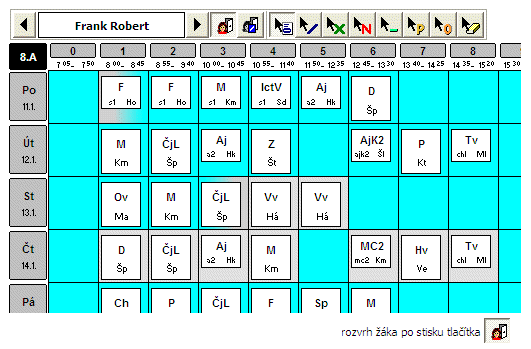
Stiskem tlačítka ![]() lze přednastavenou absenci přijmout, tj. obarvená políčka změnit na absenci v hodině, pozdní příchod či dřívější odchod (i s příslušným počtem minut).
lze přednastavenou absenci přijmout, tj. obarvená políčka změnit na absenci v hodině, pozdní příchod či dřívější odchod (i s příslušným počtem minut).